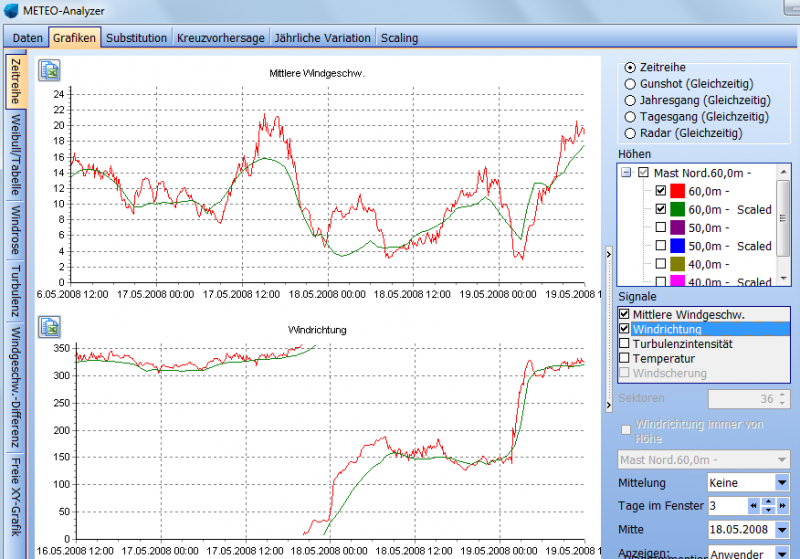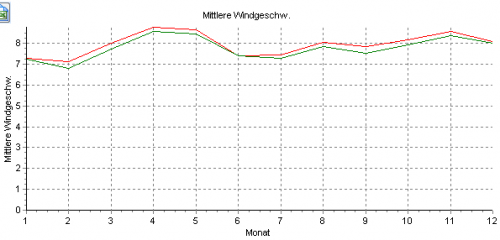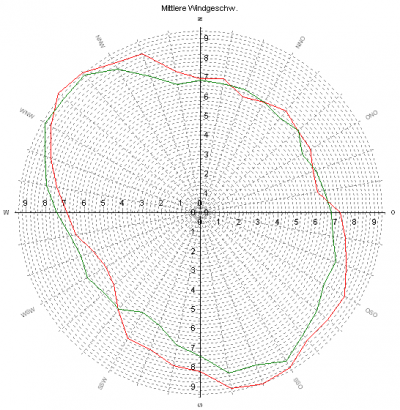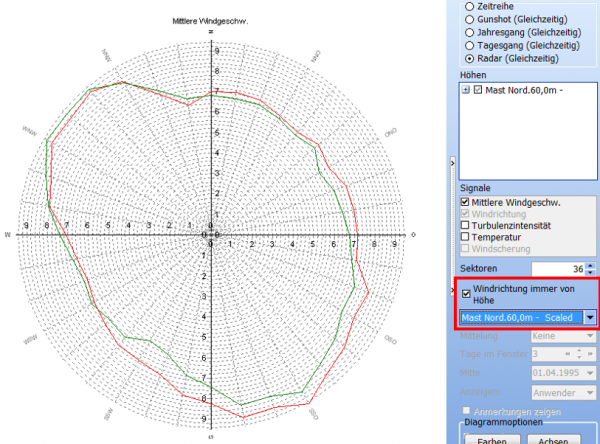METEO-Analyzer:Scaling (DE): Difference between revisions
(Created page with "{{Hauptlink}} Category:WerkzeugeCategory:METEO-Analyzer (DE)Category:METEO (DE) Auf diesem Register kann eine Zeitreihe aus einem METEO-Objekt an die Position (K...") |
No edit summary |
||
| (4 intermediate revisions by 2 users not shown) | |||
| Line 1: | Line 1: | ||
{{Hauptlink}} | {{#ifeq: {{PAGENAME}} |METEO-Analyzer:Scaling (DE)|{{Hauptlink}} | ||
[[Category:Werkzeuge]][[Category:METEO-Analyzer (DE)]][[Category:METEO (DE)]] | [[Category:Werkzeuge]][[Category:METEO-Analyzer (DE)]][[Category:METEO (DE)]]}} | ||
Auf diesem Register kann eine Zeitreihe aus einem METEO-Objekt an die Position (Koordinate und Messhöhe[n]) eines anderen METEO-Objekts übertragen werden. Die Übertragung geschieht durch den [[Scaler (DE)|Scaler]], d.h. es findet eine Modellierung der Terraineinflüsse statt. | Auf diesem Register kann eine Zeitreihe aus einem [[METEO-Objekt]] an die Position (Koordinate und Messhöhe[n]) eines anderen METEO-Objekts übertragen werden. Die Übertragung geschieht durch den [[Scaler (DE)|Scaler]], d.h. es findet eine Modellierung der Terraineinflüsse statt. | ||
Normalerweise wird dies in der Form geschehen, dass eine Mesoskalen-Zeitreihe an die Position eines echten Messmasts übertragen wird, um festzustellen, wie gut die Mesoskalendaten die tatsächlichen Windbedingungen repräsentieren. Wenn eine Übereinstimmung gegeben ist, kann durch eine | Normalerweise wird dies in der Form geschehen, dass eine Mesoskalen-Zeitreihe an die Position eines echten Messmasts übertragen wird, um festzustellen, wie gut die Mesoskalendaten die tatsächlichen Windbedingungen repräsentieren. Wenn eine Übereinstimmung gegeben ist, kann durch eine [[Scaler:Post-Kalibrierung|Post-Kalibrierung]] innerhalb des Scalers versucht werden, die Repräsentativität weiter zu erhöhen. Hierfür werden in einer iterativen Prozedur sektorweise, tages- und jahreszeitliche Skalierungen angewendet. | ||
[[File:Meteo-Analyzer (11).png|800px]] | [[File:Meteo-Analyzer (11).png|800px]] | ||
'''Ziel METEO-Objekt''': Hier wird die Zielposition ausgewählt. Im Auswahlmenü erscheinen die METEO-Objekte, die auf dem Register [[METEO-Analyzer:Daten|Daten]] ausgewählt sind. Neben dem Menü erscheinen die Messhöhen des gewählten Objekts, die aktiviert sind. Die Scaler-Zeitreihen-Erzeugung wird stets für alle ausgewählten Nabenhöhen durchgeführt. Schränken Sie die Anzahl Höhen auf dem Register [[METEO-Analyzer:Daten|Daten]] ein, wenn Sie nur | '''Ziel METEO-Objekt''': Hier wird die Zielposition ausgewählt. Im Auswahlmenü erscheinen die METEO-Objekte, die auf dem Register [[METEO-Analyzer:Daten|Daten]] ausgewählt sind. Neben dem Menü erscheinen die Messhöhen des gewählten Objekts, die aktiviert sind. Die Scaler-Zeitreihen-Erzeugung wird stets für alle ausgewählten Nabenhöhen durchgeführt. Schränken Sie die Anzahl Höhen auf dem Register [[METEO-Analyzer:Daten|Daten]] ein, wenn Sie nur bestimmte Höhen erzeugen möchten. | ||
Der Knopf {{Knopf|'''Scaler-Zeitreihe erzeugen'''}} erzeugt die neue Zeitreihe – siehe unten. | Der Knopf {{Knopf|'''Scaler-Zeitreihe erzeugen'''}} erzeugt die neue Zeitreihe – siehe unten. | ||
'''Quelle''': Auswahl des zu verwendenden [[Scaler (DE)|Scaler]]s und der Zeitreihe, die als Ausgangspunkt dient. Es werden alle verfügbaren Zeitreihen angeboten, egal ob sie auf dem Register [[METEO-Analyzer:Daten|Daten]] angewählt sind oder nicht. | '''Quelle''': Auswahl des zu verwendenden [[Scaler (DE)|Scaler]]s und der Zeitreihe, die als Ausgangspunkt dient. Es werden alle verfügbaren Zeitreihen angeboten, egal ob sie auf dem Register [[METEO-Analyzer:Daten|Daten]] angewählt sind oder nicht. In der Zeile über der Tabelle wird angegeben, ob der aktuell gewählte Scaler nur eine oder mehrere Ausgangshöhen pro METEO-Objekt akzeptiert. | ||
Werden mehrere METEO-Objekte ausgewählt, so muss im unteren Bereich des Fensters der Modus für die '''Horizontale Interpolation''' ausgewählt werden: | Werden mehrere METEO-Objekte ausgewählt, so muss im unteren Bereich des Fensters der Modus für die '''Horizontale Interpolation''' ausgewählt werden: | ||
| Line 28: | Line 28: | ||
Die neue Zeitreihe trägt das Suffix „-Scaled“. | Die neue Zeitreihe trägt das Suffix „-Scaled“. | ||
Auf dem [[METEO-Analyzer:Grafiken|Grafiken]]-Register kann die Scaler-Zeitreihe mit der Zeitreihe verglichen werden, an deren Position sie erzeugt wurde. Mit Ausnahme der Zeitreihenansicht werden dort nur gleichzeitige Daten verglichen, also z.B. im Tages- und Jahresgang. So lassen sich auch | Auf dem [[METEO-Analyzer:Grafiken|Grafiken]]-Register kann die Scaler-Zeitreihe mit der Zeitreihe verglichen werden, an deren Position sie erzeugt wurde. Mit Ausnahme der Zeitreihenansicht werden dort nur gleichzeitige Daten verglichen, also z.B. im Tages- und Jahresgang. So lassen sich auch sektorweise, tages- und jahreszeitliche Windgeschwindigkeiten miteinander in Beziehung setzen. | ||
Eine erste grobe Überprüfung der Übereinstimmung kann in der Zeitreihengrafik stattfinden. | Eine erste grobe Überprüfung der Übereinstimmung kann in der Zeitreihengrafik stattfinden. | ||
| Line 36: | Line 36: | ||
Folgen die beiden Zeitreihen etwa denselben Trends und repräsentieren somit ein vergleichbares Windklima, so folgt eine genauere Untersuchung der gleichzeitigen Daten in Jahres- und Tagesgang sowie Richtungsverteilung (Radar-Grafik). | Folgen die beiden Zeitreihen etwa denselben Trends und repräsentieren somit ein vergleichbares Windklima, so folgt eine genauere Untersuchung der gleichzeitigen Daten in Jahres- und Tagesgang sowie Richtungsverteilung (Radar-Grafik). | ||
Beispiel Jahresgang: Der Vergleich zwischen modellierten und gemessenen zeigt eine gute Übereinstimmung der Dynamik. Es ist bereits erkennbar, dass die modellierten Daten (grün) etwas schwächer ausfallen als die Messung (rot): | Beispiel Jahresgang: Der Vergleich zwischen modellierten und gemessenen Daten zeigt eine gute Übereinstimmung der Dynamik. Es ist bereits erkennbar, dass die modellierten Daten (grün) etwas schwächer ausfallen als die Messung (rot): | ||
[[File:Meteo-Analyzer (14).png|500px]] | [[File:Meteo-Analyzer (14).png|500px]] | ||
| Line 54: | Line 54: | ||
Mit dieser Option sieht man im obigen Beispiel einen deutlich ruhigeren Verlauf des Verhältnisses zwischen den beiden Verteilungen, insbesondere in Richtung Nordwest wird eine gute Übereinstimmung erreicht. | Mit dieser Option sieht man im obigen Beispiel einen deutlich ruhigeren Verlauf des Verhältnisses zwischen den beiden Verteilungen, insbesondere in Richtung Nordwest wird eine gute Übereinstimmung erreicht. | ||
Um eine noch bessere Übereinstimmung der Windgeschwindigkeits-Verteilungen zu erreichen, kann die [[Post-Kalibrierung]] verwendet werden. | Um eine noch bessere Übereinstimmung der Windgeschwindigkeits-Verteilungen zu erreichen, kann die [[Scaler:Post-Kalibrierung|Post-Kalibrierung]] verwendet werden. | ||
{{#ifeq: {{PAGENAME}} |METEO-Analyzer:Scaling (DE)|<br><br>{{MetObjInhalt}}}} | |||
Latest revision as of 18:31, 12 December 2023
Zur deutschen Hauptseite | Alle deutschsprachigen Seiten
Auf diesem Register kann eine Zeitreihe aus einem METEO-Objekt an die Position (Koordinate und Messhöhe[n]) eines anderen METEO-Objekts übertragen werden. Die Übertragung geschieht durch den Scaler, d.h. es findet eine Modellierung der Terraineinflüsse statt.
Normalerweise wird dies in der Form geschehen, dass eine Mesoskalen-Zeitreihe an die Position eines echten Messmasts übertragen wird, um festzustellen, wie gut die Mesoskalendaten die tatsächlichen Windbedingungen repräsentieren. Wenn eine Übereinstimmung gegeben ist, kann durch eine Post-Kalibrierung innerhalb des Scalers versucht werden, die Repräsentativität weiter zu erhöhen. Hierfür werden in einer iterativen Prozedur sektorweise, tages- und jahreszeitliche Skalierungen angewendet.
Ziel METEO-Objekt: Hier wird die Zielposition ausgewählt. Im Auswahlmenü erscheinen die METEO-Objekte, die auf dem Register Daten ausgewählt sind. Neben dem Menü erscheinen die Messhöhen des gewählten Objekts, die aktiviert sind. Die Scaler-Zeitreihen-Erzeugung wird stets für alle ausgewählten Nabenhöhen durchgeführt. Schränken Sie die Anzahl Höhen auf dem Register Daten ein, wenn Sie nur bestimmte Höhen erzeugen möchten.
Der Knopf Scaler-Zeitreihe erzeugen erzeugt die neue Zeitreihe – siehe unten.
Quelle: Auswahl des zu verwendenden Scalers und der Zeitreihe, die als Ausgangspunkt dient. Es werden alle verfügbaren Zeitreihen angeboten, egal ob sie auf dem Register Daten angewählt sind oder nicht. In der Zeile über der Tabelle wird angegeben, ob der aktuell gewählte Scaler nur eine oder mehrere Ausgangshöhen pro METEO-Objekt akzeptiert.
Werden mehrere METEO-Objekte ausgewählt, so muss im unteren Bereich des Fensters der Modus für die Horizontale Interpolation ausgewählt werden:
- Nächstgelegenes: Es wird von den ausgewählten METEO-Objekten das nächstgelegene verwendet
- Abstandsgewichtet / geostroph. Wind: Es wird eine Abstandsgewichtung vorgenommen, allerdings nach der Entfernung des Einflusses des Messumgebung / des Mesoskalen-Modells (und bevor das Mikroskalen-Terrain hinzugefügt wird). Dies hat den Vorteil, dass inhomogenes Gelände zwischen den Ausgangszeitreihen dennoch – durch das Mikroskalen-Gelände an der Zielposition – den nötigen Einfluss auf das Ergebnis gewinnt.
Nachdem eine Scaler-Zeitreihe erzeugt wurde (Knopf oben Scaler-Zeitreihe erzeugen) zeigt windPRO die folgende Meldung an:
Die neue Zeitreihe trägt das Suffix „-Scaled“.
Auf dem Grafiken-Register kann die Scaler-Zeitreihe mit der Zeitreihe verglichen werden, an deren Position sie erzeugt wurde. Mit Ausnahme der Zeitreihenansicht werden dort nur gleichzeitige Daten verglichen, also z.B. im Tages- und Jahresgang. So lassen sich auch sektorweise, tages- und jahreszeitliche Windgeschwindigkeiten miteinander in Beziehung setzen.
Eine erste grobe Überprüfung der Übereinstimmung kann in der Zeitreihengrafik stattfinden.
Folgen die beiden Zeitreihen etwa denselben Trends und repräsentieren somit ein vergleichbares Windklima, so folgt eine genauere Untersuchung der gleichzeitigen Daten in Jahres- und Tagesgang sowie Richtungsverteilung (Radar-Grafik).
Beispiel Jahresgang: Der Vergleich zwischen modellierten und gemessenen Daten zeigt eine gute Übereinstimmung der Dynamik. Es ist bereits erkennbar, dass die modellierten Daten (grün) etwas schwächer ausfallen als die Messung (rot):
Eine der wichtigsten Analysen ist die mittlere Windgeschwindigkeit nach Richtung (Radar-Grafik):
(rot = gemessen; grün = modelliert)
Mesoskalenmodelle können einen regionalen Bias bezüglich der Richtung haben, beispielsweise wird in Nordeuropa häufig die Richtung Ost-Nordost zu schwach modelliert und die Südwest-Richtung zu stark. Das Beispiel oben stammt aus dem Mittleren Westen der USA, hier zeigen die Meso-Daten eine leichte Überschätzung der Windgeschwindigkeiten in westlichen Richtungen und eine Unterschätzung im Südosten sowie im Nordwesten.
Es muss allerdings darauf hingewiesen werden, dass Unterschiede auch auf Ungenauigkeiten bei der Richtungsmessung zurückzuführen sein können. Richtungsmessungen sind oft um einige Grad fehlkalibriert oder können aufgrund des empfindlichen Messgeräts Perioden mit einem Offset haben. Es wird deshalb empfohlen, bei diesem Vergleich für beide Verteilungen nur das Richtungssignal einer der beiden Zeitreihen zu verwenden:
Mit dieser Option sieht man im obigen Beispiel einen deutlich ruhigeren Verlauf des Verhältnisses zwischen den beiden Verteilungen, insbesondere in Richtung Nordwest wird eine gute Übereinstimmung erreicht.
Um eine noch bessere Übereinstimmung der Windgeschwindigkeits-Verteilungen zu erreichen, kann die Post-Kalibrierung verwendet werden.
| Meteodaten-Handling | |
|---|---|
| Meteodaten-Handling Einführung ♦ METEO-Objekt (Überblick) ♦ Laden von Online-Klimadaten | |
| METEO-Objekt Datenimport | Importfilter ♦ Kalibrierung ♦ Konfiguration ♦ Höhen ♦ Export |
| METEO-Objekt Datenansicht | Grafiken ♦ Zeitreihe ♦ Häufigkeitstabelle ♦ Weibulltabelle ♦ Turbulenztabelle ♦ Statistiken |
| METEO-Objekt Werkzeuge | 2 Höhen zusammenführen ♦ Neue Höhe synthetisieren ♦ Höhe aus Scaler ♦ Wake-bereinigte Höhe hinzufügen ♦ Flagging ♦ Stabilitätszeitreihe ♦ Windscherung |
| METEO-Analyzer | METEO-Analyzer ♦ Grafiken ♦ Substitution ♦ Kreuzvorhersage ♦ Jährliche Variation ♦ Scaling ♦ RSD-Verifikation |